Comment Modifier la Taille des Icônes sous Windows 10
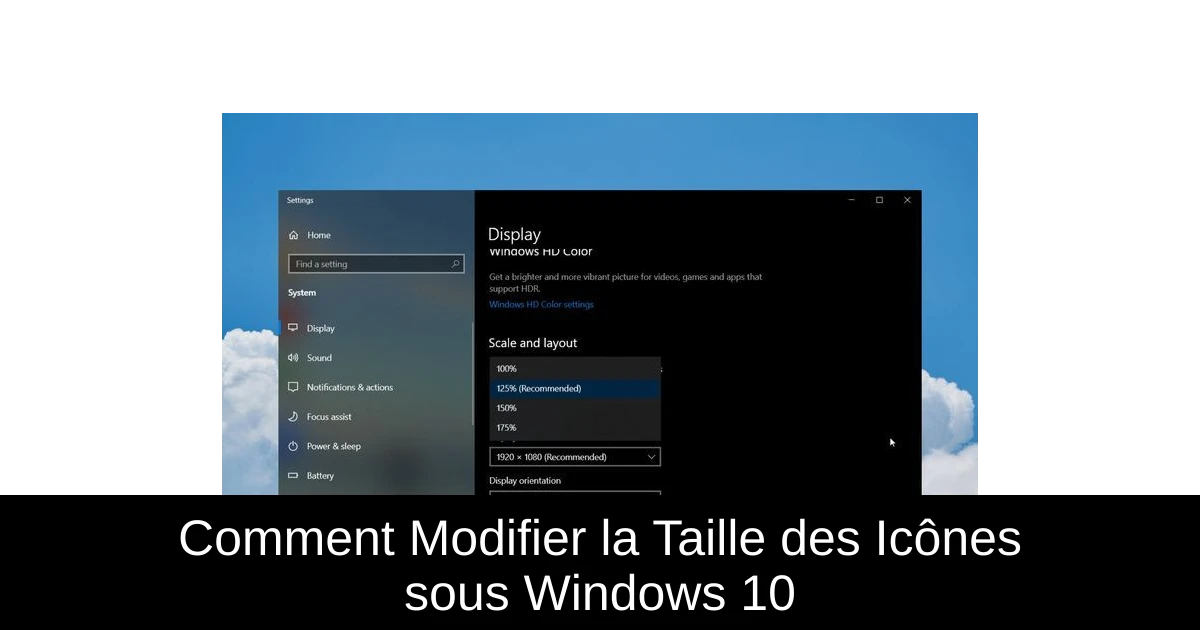
Vous avez peut-être déjà ressenti que les icônes sur votre bureau ou votre explorateur de fichiers sont trop grandes ou trop petites pour vos goûts ou votre besoin d'efficacité. Bonne nouvelle, il existe plusieurs méthodes simples pour personnaliser la taille de vos icônes sous Windows 10 ! Que ce soit pour améliorer votre espace de travail ou simplement par préférence esthétique, nous allons vous guider à travers des étapes faciles à suivre. Lisez la suite pour découvrir comment adapter la taille de vos icônes et faciliter votre navigation sur votre ordinateur.
Changer la Taille des Icônes du Bureau
- Faites un clic droit sur un espace vide de votre bureau.
- Survolez le menu "Affichage" et choisissez la taille des icônes que vous souhaitez : petites, moyennes ou grandes.
- Cette méthode est l'une des plus simples, en plus de la technique du Ctrl + molette de la souris.
Pour une vraie transformation de votre bureau, n’hésitez pas à tester ces différents formats.
Redimensionner les Icônes dans l'Explorateur de Fichiers
- Pressez simultanément les touches Windows + E pour ouvrir l'Explorateur de fichiers.
- Accédez à l'onglet "Affichage".
- Choisissez la taille des icônes et l'agencement des informations selon vos préférences.
Vous pouvez survoler chaque option pour un aperçu instantané, ce qui facilite votre choix. Adaptez votre expérience utilisateur en explorant ces différentes tailles jusqu'à trouver celle qui vous convient le mieux.
Modifier les Paramètres de Mise en Page de l'Écran
- Effectuez un clic droit sur votre bureau et sélectionnez "Paramètres d'affichage".
- Dans la section "Échelle et disposition", accédez au menu déroulant et choisissez l'échelle qui répond le mieux à vos besoins.
Sachez que cette manœuvre ajuste non seulement la taille des icônes, mais également celle de tout le texte et des autres éléments visibles. Cela peut être utile si vous souhaitez une vue d'ensemble différente sur votre écran.
Ajuster la Taille des Icônes de la Barre des Tâches
- Cliquez-droit sur un espace vide de votre bureau et sélectionnez "Personnaliser".
- Accédez à "Barre des tâches" sur la gauche.
- Activez l'option "Utiliser de petits boutons de barre des tâches".
- Faites défiler vers le bas pour choisir les icônes qui apparaîtront sur votre barre des tâches.
Notez que cette option permet uniquement de réduire la taille des icônes, donc si elles sont déjà trop grandes, il est temps d'appliquer les changements nécessaires.
Conclusion
Modifier la taille des icônes sous Windows 10 est une tâche simple et rapide qui peut vous aider à mieux gérer votre espace de travail. Que vous souhaitiez des icônes plus grandes pour une meilleure visibilité ou plus petites pour un agencement plus compact, il existe des solutions adaptées à vos besoins. N'hésitez pas à expérimenter avec les différentes options proposées, et ajustez les réglages en fonction de vos préférences. Testez dès aujourd'hui ces méthodes et redonnez un coup de neuf à votre bureau, pour une expérience informatique plus fluide et agréable !
Passinné en jeuxvidéo, high tech, config PC, je vous concote les meilleurs articles Nous nous aidons de l'IA pour certain article, si vous souhaitez nous participer et nous aider hésitez pas à nous contacter

Newsletter VIP gratuit pour les 10 000 premiers
Inscris-toi à notre newsletter VIP et reste informé des dernières nouveautés ( jeux, promotions, infos exclu ! )











